騰訊是全球最大的遊戲公司。它是世界上最大的社群媒體公司之一。提供許多服務,包含社群網路、音樂、入門網站、電子商務、手機和電腦遊戲、網路服務等。它的遊戲在世界各地都很受歡迎。目前 TGP 主機已經導入了英雄聯盟、FIFA Online 3、NBA 2K、怪物獵人、極品飛車、絕地求生等多款騰訊遊戲。當您喜歡玩遊戲時,可能想知道是否可以將騰訊遊戲移動到 SSD 或其他電腦且無需重新下載。下面提供一些網路上的案例。

知乎案例:「我可以使用 USB 將騰訊遊戲好友和 PUBG 從一台電腦轉移到另一台電腦嗎?」
英雄聯盟論壇 :如何將 LoL 轉移到另一部電腦?」
由於以下原因,大多數人希望將他們的遊戲移動到另一個磁碟機或電腦。
- 1. 安裝遊戲的磁碟機空間不足。
- 2. 將游戲移至SSD,享受更快的速度和更好的效能。
- 3. 重新下載很費時,不想在另一部電腦上再次下載這些遊戲。
- ...
如果您正在尋找將騰訊遊戲移動到另一個磁碟機或電腦的解決方案,您可以按照以下解決方法開始移動您的遊戲,像是英雄聯盟、絕地求生、怪物獵人。
Part 1. 將騰訊遊戲移動到另一個磁碟機
如果您購買了新的 SSD,並且想將游戲轉移到新硬碟以享受更快的速度和更好的效能,該怎麼做?您不能手動將已安裝的遊戲直接複製轉移到新硬碟或新電腦,因為手動複製可能會導致遊戲檔案殘缺的問題。要解決您的問題並將騰訊遊戲移動到想要的 SSD 或 HDD,您可以使用專業的遊戲移動程式 — EaseUS Todo PCTrans Free。該軟體讓使用者能夠透過其三種傳輸模式將想要的檔案、程式、喜歡的遊戲,甚至帳戶設定移動到另一個磁碟機或電腦:
- 電腦到電腦 — 在兩台聯網的電腦之間傳輸應用程式、資料、帳戶和設定。
- 映像傳輸 — 準備映像檔,然後在不使用網路的情況下將映像傳輸到目標電腦。它還可以當作備份。
- 應用程式遷移 — 將應用程式從內部硬碟上的一個磁碟區轉移到另一個磁碟區,並釋放空間以解決磁碟空間不足的問題。
讓 EaseUS Todo PCTrans 幫助您將騰訊遊戲轉移到另一個磁碟機,無需重新下載。
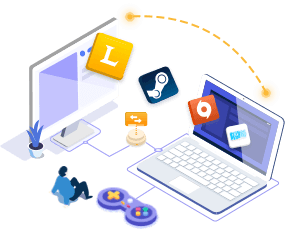
EaseUS Todo PCTrans
- 轉移到新電腦:Steam、Origin、LOL、暴雪。
- 轉移到新磁碟機:暗黑破壞神、魔獸世界、 守望先鋒、爐石傳說、風暴英雄等。
- 3 步驟將遊戲應用程式遷移到新電腦或新磁碟機。
步驟 1. 將目標硬碟連接電腦
您將源硬碟遊戲移植到目標硬碟之後要放在那個位置?使用正確的方式將目標硬碟連接安裝EaseUS Todo PCtrans的電腦。執行EaseUS Todo PCtrans,選擇「APP遷移」,點擊「開始」。

步驟 2. 選擇要移動的遊戲
在左側欄目中,選擇安裝遊戲的源硬碟,找到遊戲並勾選。單擊三角形圖標選擇目標硬碟作為遊戲搬家的目的地。完成所有操作後,點擊「傳輸」。
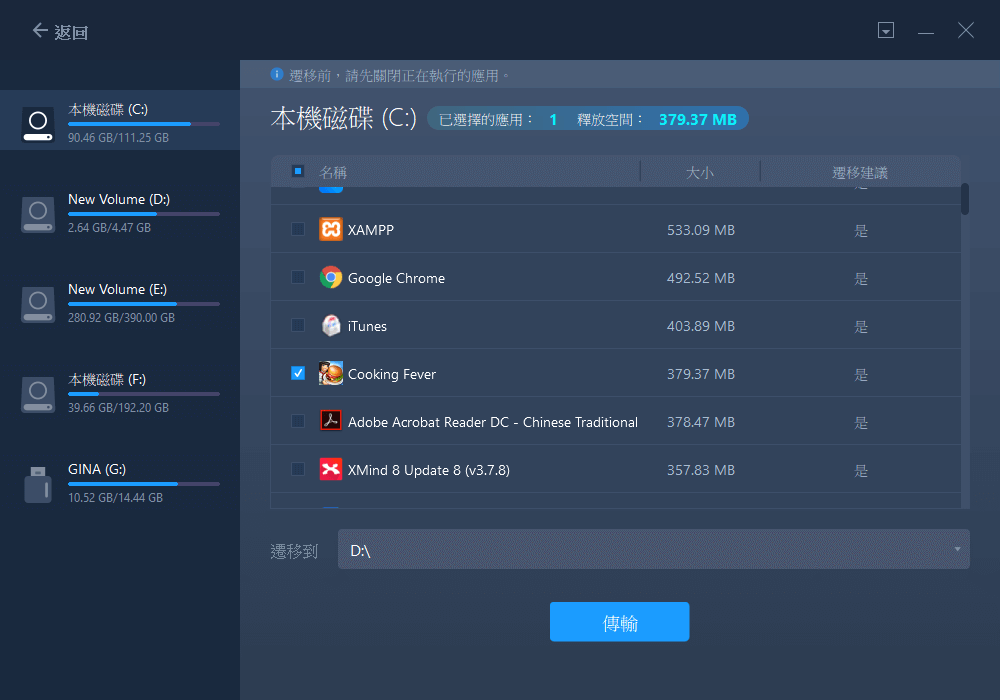
步驟 3. 將遊戲傳輸到目標硬碟
EaseUS Todo PCTrans將選定的遊戲從源硬碟搬到目標硬碟自定義的位置。等待過程完成。
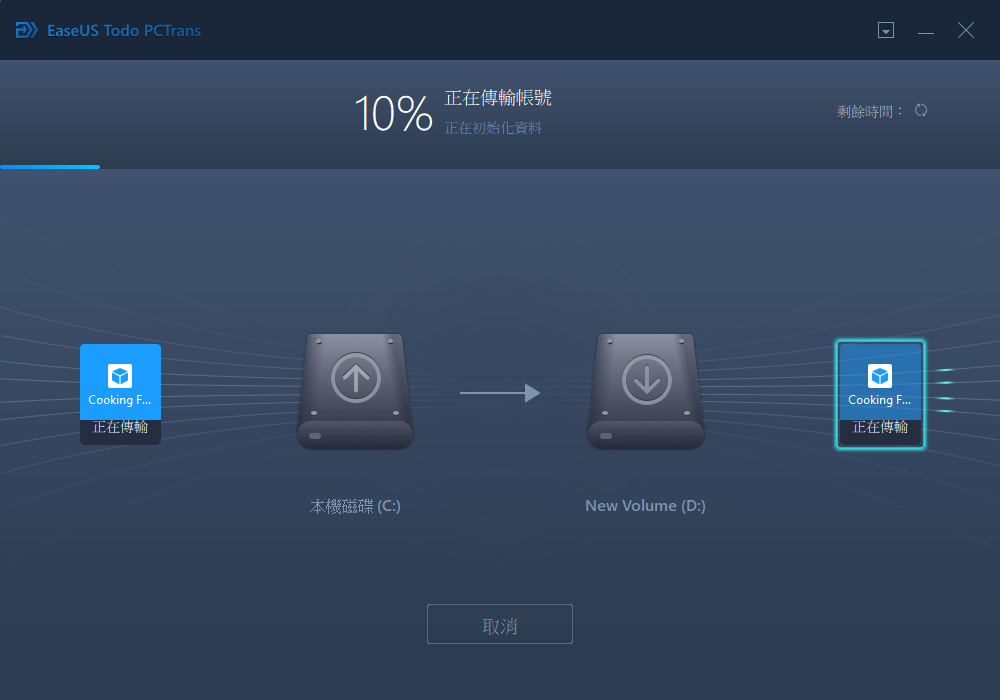
Part 2. 移動/轉移騰訊遊戲到另一部電腦
正如上面提到的,EaseUS Todo PCTrans 不僅可以幫助您將電腦遊戲遷移到另一個磁碟機,還可以將 Steam、暗黑破壞神 3 和 Fortnite 等遊戲轉移到另一部電腦。「電腦到電腦」功能旨在執行此操作。按照以下詳細資訊將騰訊遊戲轉移到另一部電腦。
步驟 1. 在兩台PC上運行EaseUS Todo PCTrans
在源PC上,在EaseUS Todo PCTrans的主界面選擇「電腦到電腦」並繼續。

步驟 2. 連接兩台電腦
1. 選擇您的目標 PC,通過其IP地址或裝置名稱進行連接,然後單擊「連接」。
2. 輸入目標PC的登錄密碼,然後單擊「確定」進行確認。
如果您在列出的裝置中沒有看到目標PC,您也可以單擊「新增一台電腦」,通過輸入目標PC的IP地址或裝置名稱手動連接目標PC。

3. 設定傳輸方向-「從本機電腦傳輸」,然後單擊「連接」繼續。
步驟 3. 選擇應用程序和軟體並傳輸到目標電腦
1. 單擊應用程式部分的「編輯」,然後您可以打開應用程式列表。
然後,您可以選擇要從當前電腦傳輸到目標電腦的內容。

2. 選擇要傳輸的應用程式後,單擊「完成」進行確認。
最後,單擊「傳輸」開始傳輸過程。
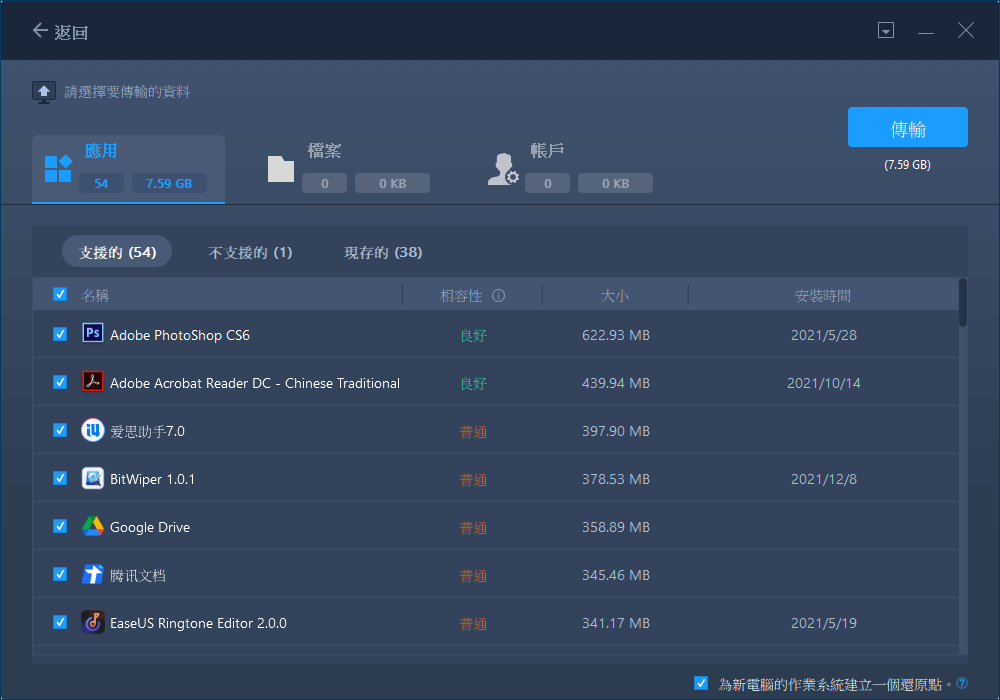
常見問題
有些人還在網路上詢問這些關於將遊戲移動到另一個硬碟或電腦的問題。請在下面找到答案。
如何將我的 LOL 或 PUBG 轉移到另一台電腦?
擁有「電腦到電腦」功能的 EaseUS Todo PCTrans 可以為您完成這項工作。
步驟 1. 電腦上執行 EaseUS Todo PCTrans
步驟 2. 連接兩台電腦
步驟 3. 選擇需要的騰訊遊戲,點擊「傳輸」開始轉移。
如何將已安裝的遊戲移動到另一個磁碟機?
您可以直接嘗試 EaseUS Todo PCTrans 的「App 遷移」功能來完成這項工作。
步驟 1. 執行 EaseUS Todo PCTrans
步驟 2. 選擇要傳輸的遊戲
步驟 3. 開始傳輸程序
可以將其他遊戲移動到所需的磁碟機或電腦嗎?
可以的。您可以將 Steam 遊戲、暴雪遊戲和 Origin 遊戲移動到所需的磁碟機。更重要的是,您可以使用 EaseUS 遊戲移動程式將 Fortnite、暗黑破壞神 3、守望先鋒等遊戲移動到另一台電腦。
這篇文章對你有幫助嗎?
相關文章
-
![author icon]() Agnes/2025-03-14
Agnes/2025-03-14 -
![author icon]() Agnes/2025-03-14
Agnes/2025-03-14 -
如何將檔案從 Windows 10 傳輸到新的電腦[5 種方法]
![author icon]() Jack/2025-12-31
Jack/2025-12-31 -
![author icon]() Jack/2025-10-21
Jack/2025-10-21
關於EaseUS Todo PCTrans
EaseUS Todo PCTrans支援電腦之間互傳設定、應用程式和資料。全面升級電腦時,無痛搬家的最佳選擇,省去重灌的時間。
